
- •Лабораторна робота № 1
- •3. Хід роботи
- •Лабораторна робота № 2
- •1. Вхідний контроль
- •2 Методичні вказівки до виконання роботи:
- •3. Хід роботи
- •Лабораторна робота № 3
- •1. Вхідний контроль
- •2 Методичні вказівки до виконання роботи:
- •3. Хід роботи
- •Лабораторна робота № 4
- •1. Вхідний контроль
- •2 Методичні вказівки до виконання роботи:
- •3. Хід роботи
- •Лабораторна робота № 5
- •1. Вхідний контроль
- •2 Методичні вказівки до виконання роботи:
- •3. Хід роботи
- •Прибутковий ордер №_______
- •Лабораторна робота № 6
- •1. Вхідний контроль
- •2 Методичні вказівки до виконання роботи:
- •3. Хід роботи
- •Лабораторна робота № 7
- •Матеріально-технічне обладнання та посібники для роботи
- •Правила безпеки
- •Зміст та послідовність виконання роботи
- •1. Вхідний контроль
- •2. Методичні вказівки до виконання роботи:
- •3. Хід роботи
- •Лабораторна робота № 8
- •1. Вхідний контроль
- •2 Методичні вказівки до виконання роботи:
- •3. Хід роботи
- •Лабораторна робота № 9
- •1. Вхідний контроль
- •2 Методичні вказівки до виконання роботи:
- •3. Хід роботи
- •Лабораторна робота № 10
- •1. Вхідний контроль
- •2 Методичні вказівки до виконання роботи:
- •3. Хід роботи
- •Лабораторна робота № 11
- •1. Вхідний контроль
- •2 Методичні вказівки до виконання роботи:
- •3. Хід роботи
- •Лабораторна робота № 12
- •1. Вхідний контроль
- •2 Методичні вказівки до виконання роботи:
- •3. Хід роботи
- •Лабораторна робота № 13
- •1. Вхідний контроль
- •2 Методичні вказівки до виконання роботи:
- •Лабораторна робота № 14
- •1. Вхідний контроль
- •2 Методичні вказівки до виконання роботи:
- •3. Хід роботи
- •Лабораторна робота № 16
- •1. Вхідний контроль
- •2 Методичні вказівки до виконання роботи:
- •3. Хід роботи
3. Хід роботи
Завантажити Microsoft Access. __________________________________________
Створити нову базу даних. Зберегти її у власній робочій папці з ім’ям Students. Тип файлу: Базы данных Microsoft Access.
________________________________________________________________________
Створити в базі даних таблиці, встановивши відповідні ключові поля (виділені напівжирним накресленням):
________________________________________________________________________________________________________________________________________________
Зразок структури БД Students
Таблиця
Викладачі
Поле
Тип даних
КодВикладача
Счетчик(ключевое
поле)
Прізвище
Текстовый (20
символов)
Ім’я
Текстовый (10
символов)
По-батькові
Текстовый (15
символов)
Таблиця СтудентиПоле |
Тип даних |
КодСтудента |
Счетчик(ключевое поле) |
Прізвище |
Текстовый (20 символов) |
Ім’я |
Текстовый (10 символов) |
По-батькові |
Текстовый (15 символов) |
Таблиця
Успішність
Поле
Тип даних
КодОцінки
Счетчик(ключевое
поле)
КодПредмета
Числовой (длинное
целое)
КодСтудента
Числовой (длинное
целое)
Оцінка
Числовой (байт)
ДатаЗдачі
Дата/Время
(краткий формат даты)
Таблиця Предмети
Поле |
Тип даних |
КодПредмета |
Счетчик(ключевое поле) |
КодВикладача |
Числовой (целое) |
Назва |
Текстовый (10 символов) |
КількістьГодин |
Числовой (целое) |
Перевірити структуру всіх таблиць в режимі Конструктора. _____________
Відкрити таблицю Успішність в режимі Конструктора і за допомогою Мастера подстановок зв’язати її через поле Код Студента з таблицею Студенти(в якості поля підстановки взяти поля: Прізвище, Ім’я, По-батькові). Дати підпис полю підстановки ПІБ студента.
________________________________________________________________________________________________________________________________________________
В таблиці Успішність аналогічно створити зв’язок із таблицею Предмети через поле Код Предмета(в якості поля підстановки взяти поле Назва). Дати підпис полю підстановки Назва Предмета.
________________________________________________________________________________________________________________________________________________
В таблиці Предмети аналогічно створити зв’язок із таблицею Викладачі через поле Код Викладача(в якості поля підстановки взяти поля: Прізвище, Ім’я, По-батькові). Дати підпис полю підстановки ПІБ викладача.
________________________________________________________________________________________________________________________________________________
Встановити зв’язки між таблицями за допомогою команди Сервис→Схема данных (або кнопки Схема данных на панелі інструментів) згідно схеми:
________________________________________________________________________________________________________________________________________________
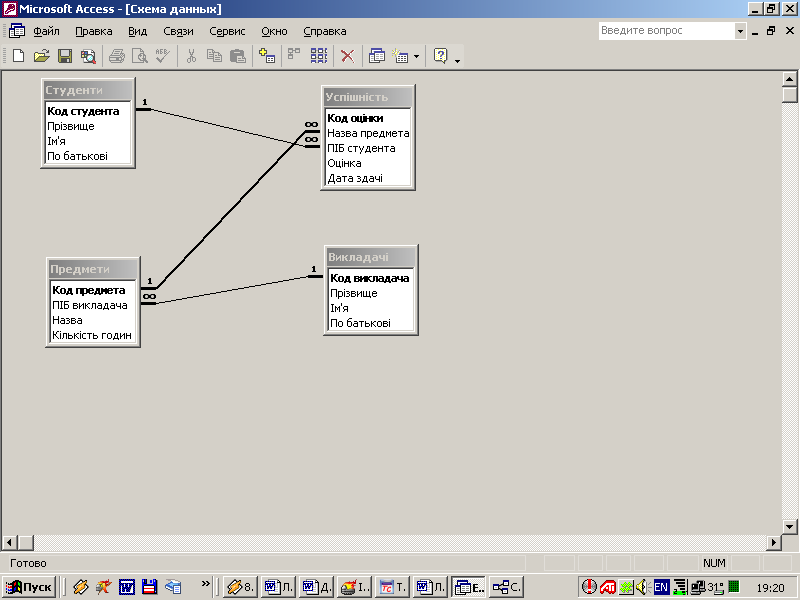
Створити форму Викладачі за допомогою Мастера форм, в яку включити поля: Прізвище, Ім’я, По-батькові із таблиці Викладачі та поля: Назва та Кількість Годин із таблиці Предмети.
_______________________________________________________________________________________________________________________________________________
Аналогічно створити форму Студенти в яку включити поля: Прізвище, Ім’я, По-батькові із таблиці Студенти та поля: Назва Предмета, Оцінка і Дата Здачі із таблиці Успішність.
________________________________________________________________________________________________________________________________________________
Переглянути створені форми. ___________________________________________
Ввести інформацію згідно полів форми Викладачі про викладачів, предмети яких були винесені на екзаменаційну сесію вашої групи.
________________________________________________________________________
Перейти на вкладку Таблицы та перевірити вміст таблиць Викладачі та Предмети. Закрити відкриті таблиці.
________________________________________________________________________
Виконати заповнення форми Студенти по результатам екзаменаційної сесії для 10 студентів вашої групи.
________________________________________________________________________
Перейти на вкладку Таблицы та перевірити вміст таблиць Студенти та Успішність. Закрити відкриті таблиці._________________________________
Показати результати роботи викладачу і вийти з Microsoft Access на Робочий стіл. ____________________________________________________
Висновок: ____________________________________________________________
____________________________________________________________________________________________________________________________________________
Дата________________Оцінка________________Підпис________________
І н с т р у к ц і й н а к а р т а
